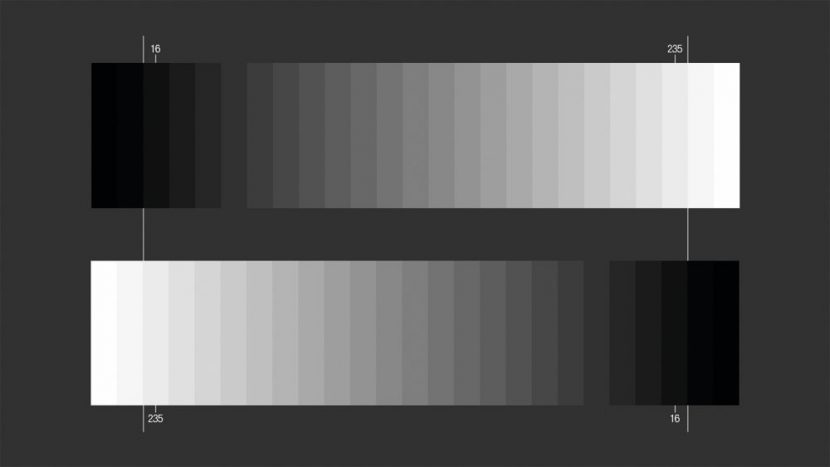Burada yazdıklarım genellikle fotoğrafçılar için; fakat ekran kalibrasyonu tasarımcılar veya arayüz geliştiriciler için de ihmal edilmemesi gereken bir konu. Uzun yıllardır işletim sistemi olarak Mac kullanıyorum bu yüzden Mac üzerinde nasıl yapılacağını anlatacağım. Fakat yazdıklarımın büyük bir kısmı Windows işletim sistemi için de geçerli. Öncelikle renk kalibrasyonu nedir? Neden gereklidir? Bunlara bakalım ki; ihtiyacınız varsa yaparsınız.
Ekran kalibrasyonu nedir?
Doğru bilinen yanlışlardan birisi Mac ekranlarının kalibre edilerek geldiğidir. Monitörlerin kalibrasyonu ihtiyaca ve ortama göre yapıldığından bu varsayım oldukça yanlıştır. Mac ekranında gördüğünüz renklerle baskı aldığınızda ortaya çıkan renkleri karşılaştırın, hemen farkedeceksiniz. Monitörde gördüğünüz renkler canlı ve harika görünürken yazıcıdan çıktı aldığınızda daha soluk ve belki biraz da mor rengine doğru kaymış görünüyor olabilir.
Her ortamda farklı bir aydınlatma sistemi bulunur. Bizim bulunduğumuz ortamda beyaz ya da sarı ışık bulunabilir. Renklerin farklı görünmesini sağlayan ortamda bulunan aydınlatmadır. Gün içerisinde güneşle aydınlatılan bir oda, akşamları sarı bir ışıkla aydınlatılıyorsa aynı monitörde aynı renk konfigürasyonunda çalışmak hata olacaktır. Çalışma ortamınızı değiştirdiğinizde de yeniden bir kalibrasyon yapmanız gerekecek.
Amacımız ekranda gördüğümüzün renklerin aynısına baskı aldığımızda da kavuşabilmek. Ya da özene bezene photoshop ile işlediğiniz fotoğrafları ya da tasarımları başka bir ortamda gösterirken renklerde istemeyeceğiniz bozulmaların olmaması. Ekran kalibrasyonu bu yüzden gereklidir.
Ekran kalibrasyonu için hazırlık
Öncelikle bilmeniz gereken bir konu tüm çektiğiniz fotoğraflar belli bir renk uzayına sahiptir. Bu genellikle sRGB ya da AdobeRGB olarak ayarlıdır. Eğer bu konuyla hiç ilgilenmediyseniz muhtemelen sRGB olarak ayarlıdır. Aynı renk uzayı kullandığınız monitör için de aynı şekilde ayarlanmış olmalıdır. Bu ikisinin aynı olması yetmiyor, eğer photoshop gibi bir editör kullanıyorsanız burada da aynı renk uzayını ayarlamış olmalısınız. Bunların tamamını aynı yaptığınızda kalibrasyon olayının büyük kısmını halletmiş olursunuz. Hazırladığınız fotoğraftaki renkler başka ortamlara taşıdığınızda rahatsız edici düzeyde farklı görünmezler.
Bu arada hangi renk uzayı daha iyi, hangi renk uzayını kullanmalıyım? Şeklinde sorular geleceğini tahmin ettiğimden cevabı hemen vereyim, farketmez. Hangisini seçerseniz seçin; ama her yerde aynı olmasına dikkat edin.
Ekran kalibrasyonu nasıl yapılır?
Ekran kalibrasyonu iki şekilde yapılabilir. Birincisi manual diyebileceğimiz göz kontrolü ile diğeri ise yardımcı bir donanım yardımıyla. Benim anlatacağım daha çok amatör fotoğrafçıların işine yarayacağını düşündüğüm göz kontrol yöntemi. Diğeri için zaten satın aldığınız ürünlerle birlikte kullanma talimatı da verileceğinden oradaki yönergeleri takip etmeniz yeterli olacaktır.
Öncelikle odanızda monitöre direkt gelen bir ışığın olmamasına dikkat edin, her zaman kullandığınız ya da kullanacağınız aydınlatmayı kullanarak odayı aydınlatın.
Göz kontrolüyle ekran kalibrasyonu yapabilmemiz için Mac bilgisayarlarda bir yardımcı yazılım bulunur. Display Calibrator Assistant adındaki bu uygulamaya ulaşabilmek için System Preferences / Sistem Tercihleri penceresini açarak Display / Ekranlar sekmesine geliyoruz. Buradan da Color / Renk sekmesini seçtiğimizde Calibrate butonunun olduğu pencereye ulaşabiliyoruz. Evet, o butona basın, Display Calibrator Assistant / Ekran Kalibrasyon Yardımcısı açılacak ve size yardımcı olacak.

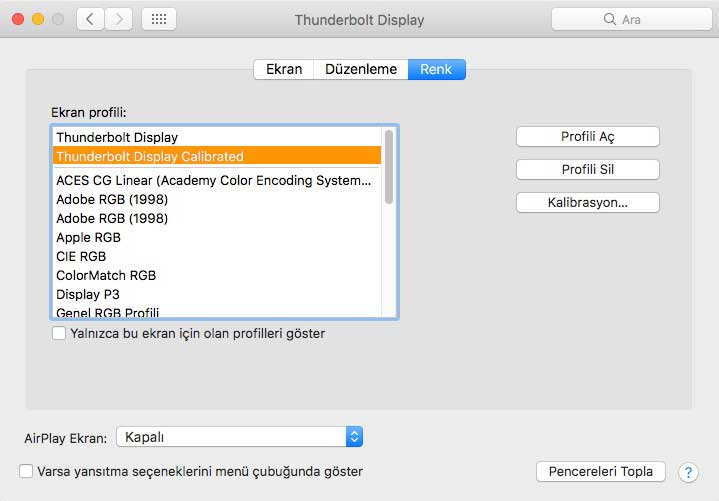
Burada ilginç bir nokta var; eğer Expert / Uzman modunda ince ayar yapmak istiyorsanız Calibrate / Kalibrasyon butonuna basarken klavyeden Option / Alt tuşuna da basılı tutmanız gerekiyor, yoksa uzman modu açılmıyor, standart mod ile çalışıyorsunuz.
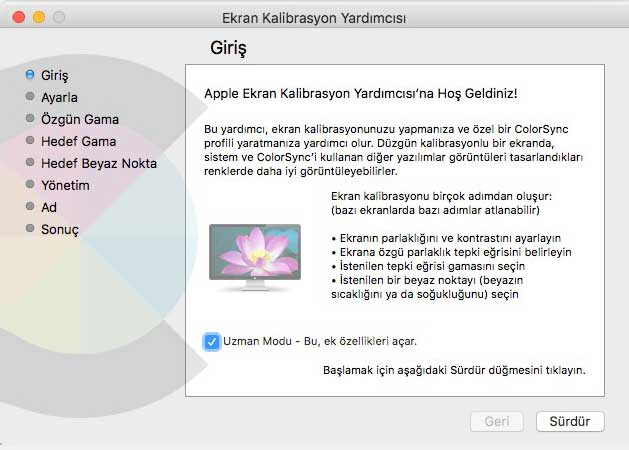
Açılan bu asistanı kullanarak, yönergelerini dikkatlice okuyarak ve takip ederek ekran kalibrasyonunu yapabilirsiniz. Temel olarak yapmanızı istediği şey size gösterdiği apple logosunu seçilemeyecek hale gelene dek ayarlarla oynamanız. Son işlemde de bir isim vererek kalibrasyonumuzu kaydetmiş oluyoruz.
Windows 7 ve sonraki işletim sistemlerinde de yukarıdakine benzeyen bir uygulama bulunuyor. Display Color Calibration olarak geçen bu uygulama da aynı işlevi görüyor.
Kalibrasyonu yaptıktan sonra aşağıda verilen grafikteki tüm siyah ve beyaz alanların birbirinden ayrı olarak seçilebilmesi gerektiğini unutmayın. Kontrol yapmanız için bu tip göreselleri internette bolca bulmak mümkün.